開始使用 Data Activator
有數種不同的方式可以建立數據啟動器反射。 本文會教導您如何從左側導覽列 (導覽列) 建立反射。
系統管理員可能需要啟用數據啟動器,因為它處於預覽狀態。 如果您無法開啟數據啟動器,請要求系統管理員使用管理入口網站來開啟預覽。
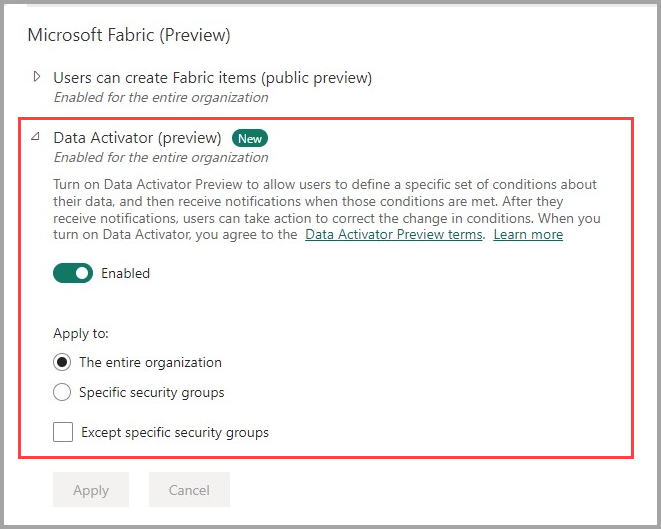
建立數據啟動器反射專案
在 Microsoft Fabric 中,從左下角的工作負載切換器選取 [數據啟動器 ]。
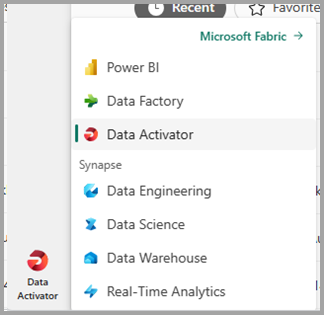
如同所有網狀架構工作負載,您可以在 Fabric 工作區中建立專案,開始使用數據啟動器。 Data Activator 的項目稱為 Reflex。
反射會保存連線到數據、監視條件及採取行動所需的所有資訊。您通常會為所監視的每個商務程式或區域建立反射。
選取工作場所使其成為作用中。
從左側導覽列中,選取 [ 建立]。
從工作區的 [新增] 功能表中,選擇 [反射]。

您可以從這裡開始將數據新增至反射,也可以使用我們的 套件傳遞範例 來熟悉數據啟動器。 數據 啟動器教學課程 會使用範例來教導您如何在實時數據中建立和使用對象的規則。

建立反射之後,請填入數據。 瞭解如何從這兩篇文章將數據放入反射中:
或者,如果您只想瞭解如何使用範例數據來使用數據啟動器,請嘗試 使用範例數據的數據啟動器教學課程。